Windows11/10/7用のAMDRX570ドライバーをダウンロードして更新するためのいくつかの最良の方法を知るために読んでください。
最近、より優れたラグのないゲームを楽しむために、AMD Radeon 570グラフィックカードを購入しましたか? しかし、残念ながら、スムーズでハイエンドなパフォーマンスを楽しむことはできません。 はいの場合は、それぞれのドライバーが最新であるかどうかを確認する必要があります。
古い、破損した、または欠落しているAMD RX 570ドライバーを使用している場合は、いくつかの問題が発生する可能性があります。 新しい機能を追加し、一貫性のある最高のパフォーマンスを確保するには、グラフィックカードドライバを最新の状態に保つ必要があります。
この記事では、Windows11および10PCでAMDRX570ドライバーのダウンロードを手間をかけずに実行する方法を説明します。
Windows 11、10、7用のAMD RX 570ドライバーをダウンロード、インストール、更新する方法
以下にリストされているのは、WindowsPC用のAMDRX570ドライバーのダウンロードを実行するための3つの面倒でない方法です。 それぞれに目を通し、自分に最適なものを選択してください。
方法1:公式WebサイトからAMDRX570ドライバーを手動でダウンロードする
この方法では、特定のコンピューター/技術スキル、忍耐力、および時間が必要です。 さらに、使用しているOS(オペレーティングシステム)とPCドライバーについても知っておく必要があります。
AMDは、製品の生産性を高めるためだけに、最新のドライバーアップデートをリリースし続けています。 したがって、AMD RX 570ドライバーがなくなったり破損したりしたと感じた場合は、AMDの公式Webサイトにアクセスして、最新のドライバーアップデートを検索できます。 ドライバーを手動で更新することにはリスクが伴うことに注意してください。 したがって、自分で行う場合は、システムとデバイスの構成に応じて正しいドライバをダウンロードしてインストールしてください。 この方法を使用するには、以下に概説する手順に従います。
ステップ1: AMDに行く 公式サポートページ。
ステップ2: 次に、ドライバーの製品とシリーズを選択します。
ステップ3: 次に、をクリックします 参加する。
ステップ4: ドライバーの更新を検索している正確なオペレーティングシステムを選択してください。 たとえば、Windows 10 –64ビット版。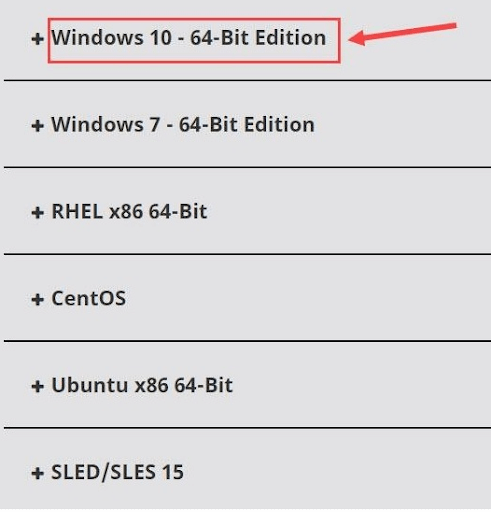
ステップ5: ドライバファイルの横にある[ダウンロード]ボタンをクリックします。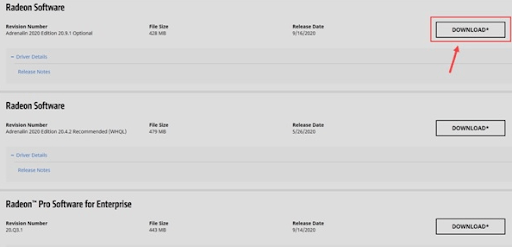
ステップ6: ダウンロードプロセスが完了するのを待ちます。
ステップ7: その後、ダウンロードしたファイルをダブルクリックし、画面の指示に従って、最新のRadeonRX570ドライバーWindows10を正常にインストールします。
完了したら、コンピュータシステムを再起動して変更を適用します。
また読む: WindowsでAMDRX5700XTドライバーをダウンロードして更新する方法
方法2:デバイスマネージャーでAMDRX570ドライバーを更新する
デバイスマネージャは、すべてのハードウェアデバイスとそのドライバを表示および管理するWindowsのデフォルトツールです。 同様に、この組み込みツールを使用して、Windows10/11で最新のAMDRadeonRXドライバーを見つけてインストールできます。 これを行う方法は次のとおりです。
ステップ1: キーボードで、Windows + Xキーをすべて押して、[デバイスマネージャー]を選択します。
ステップ2: [デバイスマネージャー]ウィンドウで、ディスプレイアダプターを探し、同じものをダブルクリックします。
ステップ3: AMD RX 570ドライバーを右クリックして、 ドライバーソフトウェアの更新。
ステップ4: 次のプロンプトから、[更新されたドライバーソフトウェアを自動的に検索する]を選択します。
それでおしまい! これで、デバイスマネージャーは利用可能なドライバーを検索し、最も正規のドライバーをインストールします。 完了したら、最近行った変更を適用するためにPCを再起動する必要があります。
また読む: AMDドライバーを更新する
方法3:ドライバー更新ツールを使用してAMD RX 570ドライバーを自動的にインストールする(推奨)
市場には、正しいデバイスドライバーを検索、ダウンロード、およびPCにインストールするプロセス全体を簡素化する多数のツールがあります。 ただし、すべてを試してみる価値があるわけではありません。 とりわけ、私たちのお気に入りはビットドライバーアップデーターです。
Bit Driver Updaterは、システムを自動的に検出し、システムの最新で最も互換性のあるドライバーを見つける、最も専用のドライバー更新プログラムの1つです。 ソフトウェアには、無料バージョンとプロバージョンの2つのバージョンがあります。
無料版では、スキャンスケジューラ、自動バックアップと復元ウィザード、ワンクリックのドライバ更新機能、24時間年中無休のテクニカルサポートなどの高度な機能にアクセスできません。 つまり、Bit Driver Updaterの可能性を完全に解き放つには、プロバージョンに依存する必要があるということです。 また、プロバージョンには60日間の完全な返金保証が付いています。 以下の手順に従って、BitDriverUpdaterを使用して古いAMDRX570ドライバーを更新します。
ステップ1: まず、ビットドライバーアップデーターをダウンロードします。 ユーザーは、下のボタンから無料でそれを行うこともできます。
ステップ2: 実行可能ファイルを実行し、セットアップウィザードに従ってソフトウェアをインストールします。
ステップ3: インストールしたら、Bit Driver Updaterを起動し、[スキャン]をクリックします。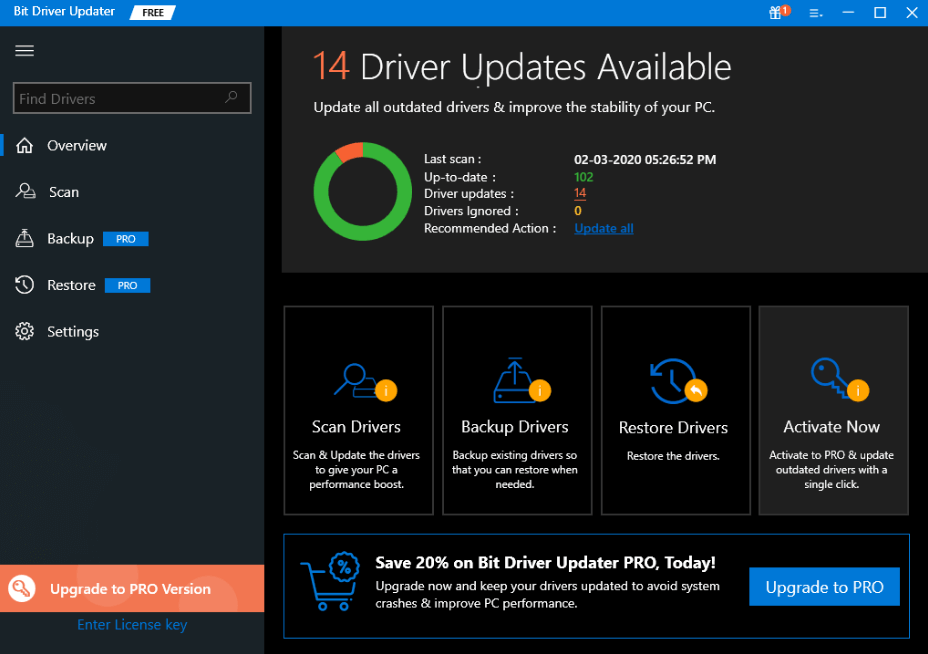
ステップ4: ドライバアップデータユーティリティがPCのスキャンを終了して、古い、壊れた、または破損したドライバを探すのを待ちます。
ステップ5: スキャン結果から問題のあるドライバーを見つけ、その横に表示されている[今すぐ更新]ボタンをクリックします。 さらに、Bit Driver Updaterのプロバージョンを使用している場合に限り、[すべて更新]ボタンをクリックすることもできます。 これは、ドライバーの一括更新を一度に実行するのに役立ちます。
最新のAMDRX570ドライバーをWindows10および11にインストールしたら、PCを再起動して変更を検証します。 BitDriverUpdaterを使用して最新のドライバーアップデートをインストールすることがどれほど便利かをご覧ください。
また読む: AMD Ryzen32200Gドライバーをダウンロードするための最良の方法
AMD RX570ドライバーのダウンロードWindows10、11:完了
上記の共有方法のいずれかを使用すると、Windows11およびWindows10PCで最新バージョンのAMDRX570ドライバーを簡単に見つけて入手できます。 このドライバーガイドがお役に立てば幸いです。
ご不明な点やご不明な点がございましたら、下のコメント欄でお知らせください。 さらに、技術関連の記事については、ニュースレターを購読してください。 さらに、フォローしてください フェイスブック、 ツイッター、 インスタグラム、 と Pinterest
。
The post Windows11/10/7用のAMDRX570ドライバーのダウンロード appeared first on Gamingsym Japan.

